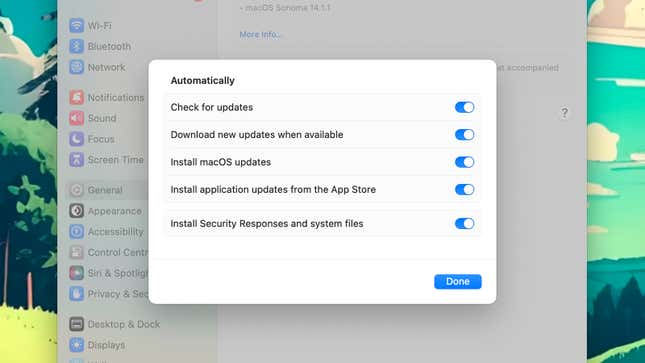
كيفية الحفاظ على جهاز الكمبيوتر المحمول أو سطح المكتب الخاص بك بحالة جيدة
مثل أي شيء ميكانيكي – سيارتك على سبيل المثال أو غسالتك – سيستفيد الكمبيوتر المحمول أو الكمبيوتر المكتبي الخاص بك من الصيانة المنتظمة، وسيستمر لفترة أطول ويعمل بشكل أفضل، والوظائف المنتظمة التي يتعين عليك القيام بها للحفاظ عليه في أفضل حالاته. لن تستغرق الحالة المحتملة وقتًا طويلاً أو تحتاج إلى الكثير من الخبرة.
كلما تمكنت من البدء في هذه المهام مبكرًا، كلما كان ذلك أفضل – إذا كان لديك جهاز كمبيوتر بطيئًا ومهملًا لسنوات، فقد يكون الوقت قد فات لإعادته إلى حالة التشغيل الطبيعية. ومن المهم أيضًا إعادة النظر في هذه المهام بشكل منتظم: ربما ليس كل يوم، ولكن بالتأكيد كل بضعة أسابيع.
إذا لاحظت تباطؤًا خطيرًا في نظام التشغيل Windows أو macOS، فإن إعادة ضبط جهاز الكمبيوتر الخاص بك إلى حالته الأصلية يعد خيارًا، طالما أنك قمت بنسخ جميع بياناتك احتياطيًا في مكان آمن. يمكنك العثور على تعليمات حول كيفية القيام بذلك من مايكروسوفت أو تفاحة.
تحديث كل شيء
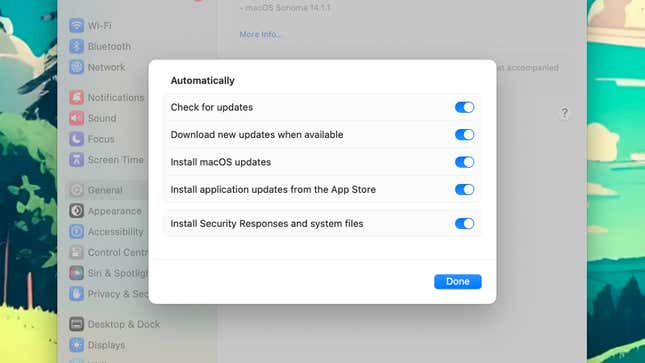
يستمر Windows وmacOS في إلحاحك على تثبيت التحديثات لأنها في غاية الأهمية: فهي تعمل على إصلاح الأخطاء وتحسين الأداء وتصحيح الثغرات الأمنية والمزيد. يجب عليك دائمًا تثبيت تحديثات نظام التشغيل بمجرد توفرها، فالفوائد تستحق بضع دقائق من الإزعاج.
لإدارة التحديثات على نظام التشغيل Windows، توجه إلى إعدادات من قائمة ابدأ ثم افتح تحديث ويندوز علامة التبويب: من هنا، يمكنك تثبيت أي تحديثات معلقة، والتحقق من وجود تحديثات جديدة، وإيقاف التحديثات مؤقتًا، والاطلاع على سجل التحديثات لجهاز الكمبيوتر الخاص بك. انقر خيارات متقدمة، ويمكنك إدارة الأوقات التي يتم فيها تثبيت التحديثات التلقائية وكيفية إعلامك بها.
إذا كنت تستخدم نظام التشغيل macOS، فافتح ملف تفاحة القائمة واختيار اعدادات النظام. رئيس ل عام وثم تحديث النظام لرؤية أي تحديثات معلقة يمكنك تثبيتها. انقر فوق زر المعلومات الصغير الموجود على يمين التحديثات التلقائيةويمكنك التأكد من تنزيل تحديثات macOS وتثبيتها تلقائيًا، بالإضافة إلى أي تحديثات للتطبيقات الفردية التي قمت بتنزيلها من Mac App Store.
عند الحديث عن التطبيقات الفردية، من المهم أيضًا الحفاظ على تحديثها. غالبًا ما يتم التعامل مع هذا تلقائيًا داخل التطبيقات نفسها: في حالة عميل Spotify لسطح المكتب، على سبيل المثال، سترى نقطة زرقاء بجوار اسمك في الزاوية اليمنى العليا عندما يكون التحديث جاهزًا للتثبيت.
امسح الفوضى

كلما قل عدد التطبيقات والملفات التي يتعين على جهاز الكمبيوتر الخاص بك التعامل معها، وكلما زادت مساحة التخزين المجانية المتاحة، كان ذلك أفضل. يمكن لكل بايت غير ضروري من المعلومات أن يشغل شريحة من موارد النظام المتاحة، ويمكن أن تضاف جميعها بسرعة للمساهمة في التباطؤ العام في التشغيل اليومي.
مع أخذ ذلك في الاعتبار، من الجيد إجراء تدقيق منتظم للتطبيقات التي قمت بتثبيتها على Windows أو macOS وإزالة التطبيقات التي لا تستخدمها حقًا (يمكنك دائمًا تثبيتها مرة أخرى لاحقًا). بنفس الطريقة، يمكن أن يؤدي مسح الملفات المؤقتة (مثل التنزيلات) إلى الحفاظ على المزيد من مساحة التخزين الخاصة بك خالية – إحدى الأفكار هي أن يكون لديك مجلد مخصص للملفات التي تعلم أنك ستحتاج إليها فقط على أساس مؤقت وحذف كل شيء فيه بانتظام.
ويمتد هذا إلى البرامج التي يتم تشغيلها تلقائيًا في نفس وقت تشغيل نظام التشغيل الخاص بك أيضًا: حيث تقوم العديد من التطبيقات بإعداد نفسها للتحميل في كل مرة يتم فيها تشغيل Windows أو macOS، مما يضع ضغطًا إضافيًا على جهاز الكمبيوتر الخاص بك ويمكن أن يؤدي إلى أوقات تمهيد تباطؤ إلى الزحف.
في نظام التشغيل Windows، انقر بزر الماوس الأيمن فوق منطقة فارغة في شريط المهام، ثم اختر مدير المهام، ثم قم بالتبديل إلى علامة التبويب تطبيقات بدء التشغيل لمعرفة التطبيقات التي يتم تحميلها مع نظام التشغيل (انقر بزر الماوس الأيمن للعثور على خيار تعطيل). على نظام التشغيل macOS، افتح ملف تفاحة القائمة، اختر اعدادات النظام، ثم اضغط عام و عناصر تسجيل الدخول للعثور على القائمة (حدد عنصرًا، ثم انقر فوق زر الطرح لإزالته).
يبقيه نظيفا

السبب الرئيسي وراء رغبتك في الحفاظ على نظافة الكمبيوتر المحمول أو سطح المكتب الخاص بك هو إبقائه باردًا: فأنت تريد أن تعمل المراوح وفتحات الهواء بشكل صحيح، وإلا فإن المكونات الداخلية ستصبح أكثر سخونة مما ينبغي، وهذا بدوره ليس جيدًا لطول عمرهم. سوف يخذلك الكمبيوتر الدافئ المليء بالغبار في وقت أبكر من الكمبيوتر النظيف الذي يعمل بأقصى قدر ممكن من البرودة.
ميزة أخرى للتنظيف المنتظم هي الحفاظ على أجزاء صغيرة من الحطام بعيدًا عن الأعمال الداخلية لجهاز الكمبيوتر الخاص بك – والتي يمكن أن تسبب مشاكل بسرعة كبيرة، اعتمادًا على ما يدخل في علبة الكمبيوتر المحمول أو سطح المكتب لديك ومكان انحناءها. هناك أيضًا الجوانب الجمالية أيضًا: الكمبيوتر النظيف أسهل كثيرًا للعين.
لا يوجد شيء معقد في الحفاظ على جهاز الكمبيوتر الخاص بك نظيفًا، ولا تحتاج إلى أي شيء خاص فيما يتعلق بالمعدات أو المنتجات للقيام بذلك. قبل البدء، قم بإيقاف تشغيل جهاز الكمبيوتر الخاص بك، وافصله عن مصدر التيار الكهربائي وقم بإزالة كافة الملحقات (مثل محركات الأقراص الخارجية).
قطعة قماش ناعمة وخالية من الوبر ستفي بالغرض معظم العمل بالنسبة لك، والتي يمكنك تخفيفها قليلاً – يمكن استخدام محلول كحول الأيزوبروبيل بنسبة 70 بالمائة لمسح الأغلفة، ولكن تجنب بخاخات الأيروسول والمذيبات والمواد الكاشطة وغيرها من المنظفات القاسية. يمكن أن تكون علبة الهواء المضغوط مفيدة لإزالة الغبار والحطام العالق، ولكن احرص على عدم إتلاف أي من المكونات الحساسة داخل جهاز الكمبيوتر الخاص بك.
كن واعيا بالأمن
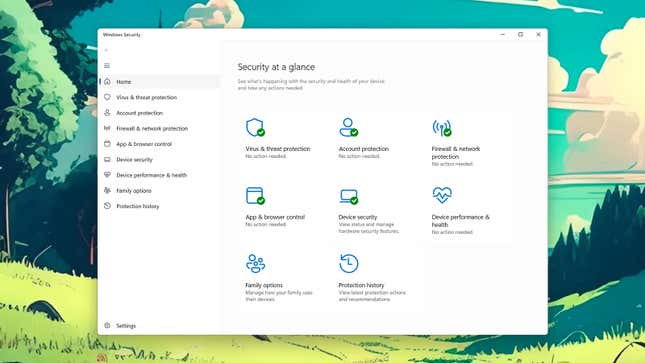
إذا سيطرت البرامج الضارة على جهاز الكمبيوتر الخاص بك، فيمكنك البدء في رؤية بعض التباطؤ الخطير فيما يتعلق بالأداء، وذلك قبل أن تفكر في التهديد الأمني لملفاتك وبياناتك عبر الإنترنت. إذا كنت تريد التأكد من استمرار تشغيل الكمبيوتر المحمول أو سطح المكتب بسلاسة، فأنت بحاجة إلى التأكد من أنه محمي بشكل جيد.
الأمر متروك لك بشأن مدى الحذر الذي تريد أن تكون عليه: لا تحتاج بالضرورة إلى حزمة برامج مكافحة فيروسات تابعة لجهة خارجية على جهاز الكمبيوتر الخاص بك، ولكنها تساعد بالتأكيد. إذا كنت تستخدم نظام التشغيل Windows، فيجب عليك التأكد من قيام Windows Security المدمج بفحص جهاز الكمبيوتر الخاص بك بانتظام بحثًا عن أي تهديدات محتملة أو أنشطة مشبوهة.
إذا كنت تستخدم جهاز Chromebook، فهذا لا يشكل مصدر قلق كبير، حيث لم يتم تثبيت أي شيء فعليًا، ولكن لا يزال من المفيد أن تكون حذرًا – تذكر أن ملحقات المتصفح يمكن أيضًا أن تكون خطيرة أو مجرد مشفرة بشكل سيء، مما يضع ضغطًا غير ضروري على جهازك النظام، ويجب ألا تقوم بتثبيت أي نظام لست متأكدًا منه. وينطبق ذلك على ملحقات المتصفح على نظامي التشغيل Windows وmacOS أيضًا.
يعيدنا هذا إلى النقطة التي أوضحناها سابقًا والتأكد من تثبيت البرنامج الذي يجب تثبيته فقط. من المفيد مراجعة الإضافات التي تعمل في متصفحك بانتظام وإزالة الإضافات التي لا تحتاج إليها، فهي لا يمكن أن تلحق الضرر بنظامك إذا لم يتم تثبيتها.
اكتشاف المزيد من موقع دبليو 6 دبليو
اشترك للحصول على أحدث التدوينات المرسلة إلى بريدك الإلكتروني.

